Hogyan lehet létrehozni egy Windows 7 rendszerképet
Hogyan Kell Microsoft Katasztrófa Utáni Helyreállítás Vindovs 7 Biztonsági Mentés Freeware / / March 17, 2020

Készen állsz elbúcsúzni a harmadik féltől származó biztonsági mentési alkalmazásokról? A Windows 7 ezt lehetővé teszi kiváló biztonsági mentés és beépített System Image szolgáltatások összes a Windows 7 verziói. Számomra szeretem a Windows tiszta telepítését. Nem véletlenszerűen, közvetlenül egy friss telepítés után a a legjobb idő egy rendszerkép elkészítéséhez - mert a rendszerkép létrehozása olyan, mint egy pillanatkép a teljes meghajtóról.
Rendszerkép létrehozásával mindent elment a kiválasztott meghajtókon, majd tömöríti őket egy képfájlba, ami jó hír, mivel ez kevesebb helyet jelent a biztonsági másolatok készítéséhez! Később, ha vissza szeretné állítani a számítógépet az eredeti állapotába (amikor megvásárolta vagy építette), akkor csak töltse fel a képet és elvégezze a képet! Nincs többé „újraformázza a számítógépet” rituálék, és ne aggódjon az egész rendszer elvesztése miatt a számítógép összeomlása miatt.
Jól hangzik, igaz? Hogyan csinálod?
Fontos
Mielőtt elkezdené ezt a használati útmutatót, kérjük, ellenőrizze a mentési meghajtót, ahova elmenti a képet, és az NTFS használatával formázza. Az emlékeztetővel kapcsolatos további információkért kérjük, olvassa el az útmutató útmutató alját, ahol áttekintjük, hogyan formázhatjuk meg a biztonsági mentési meghajtót, és hogyan konfigurálhatjuk azt az NTFS fájlrendszerrel.
Rendszerkép létrehozása a Windows 7 rendszerben
1. kettyenés az Start menü, majd a menü tetején kettyenésElkezdeni, majd az oldalon kettyenésBiztonsági másolat készítése a fájljairól.
Jegyzet: Azt is beírhatja, hogy BackUp, és a Windows 7 Searchnek meg kell találnia az alkalmazást
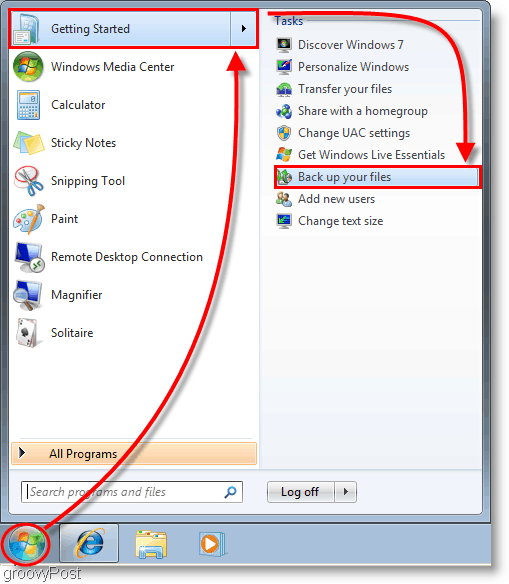
2. A megjelenő Vezérlőpult ablakban, kettyenés a kék Hozzon létre egy rendszerképet link.
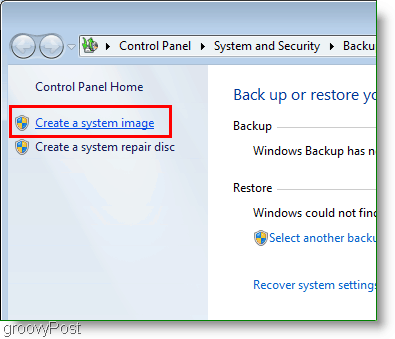
3. A Rendszerkép létrehozása ablaknak felugró ablaknak kell megjelennie. választ melyik merevlemez, DVD, vagy hálózati hely ahova elmenti a rendszerképét. kettyenésKövetkező folytatni.
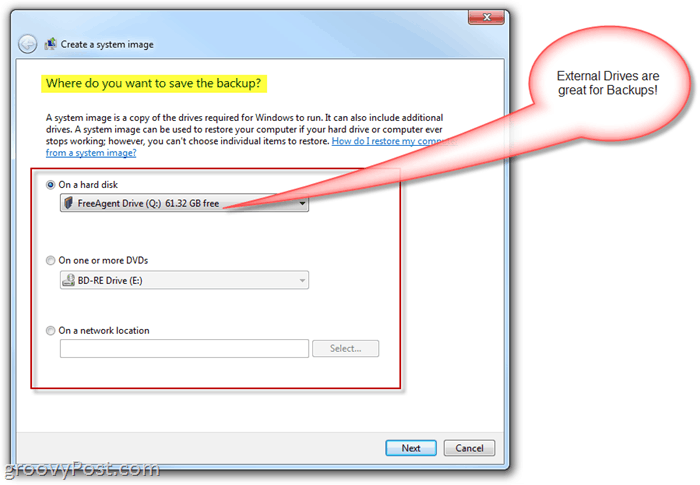
4. A következő oldalon az alapokat fogjuk követni; de egyelőre Jelölje be mindkét a ti Rendszer és Rendszer fenntartva meghajtók. Miután kiválasztotta a meghajtókat kettyenés Következő folytatni.
Jegyzet: Kiválaszthat annyi meghajtót, amennyit csak akar, de minél többet választ be, annál nagyobb lesz a képméret.
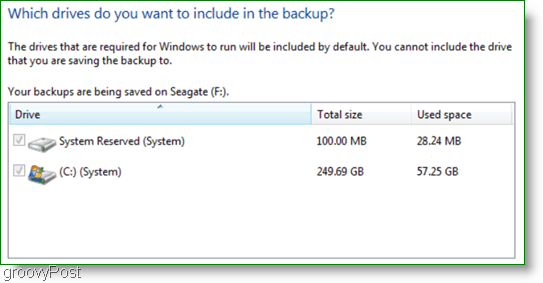
5. A következő ablak csak egy áttekintés, tehát ellenőrizze, hogy minden helyes-e kettyenésIndítsa el a biztonsági mentést a folyamat elindításához. Ez a folyamat néhány percet vehet igénybe, ezért türelemre van szükség.
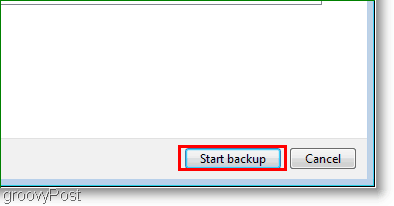
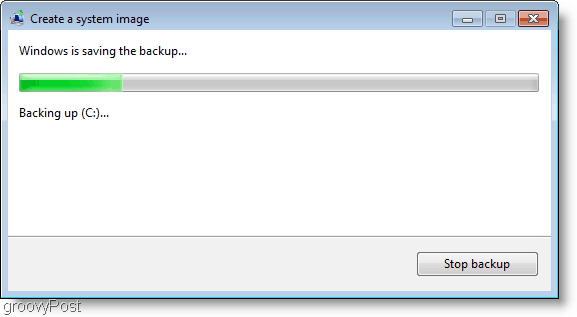
6. A biztonsági mentés befejezése után lehetősége nyílik a rendszerjavító lemez. Ez a lehetőség jó ötlet, csak abban az esetben, ha a rendszernek bármilyen problémája van a jövőben. kettyenésIgen.
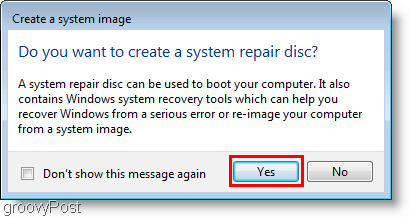
7. Választ melyik Lemezfelvevő meghajtó akkor a lemezt égetné. Insert egy üres CD vagy DVD a fizikai meghajtóra, majd kettyenésHozzon létre lemezt.
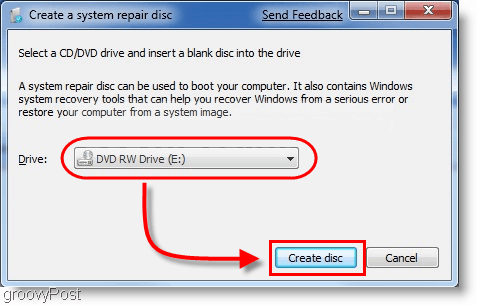
Következtetés
Most már akkor fedezi a számítógépet, ha összeomlik, vagy ha tiszta palara van szüksége, és arra a lehetőségre, hogy visszatérhessen a számítógépéhez. Amikor eljön ez az idő, feltétlenül olvassa el ezt az útmutatót - Hogyan kell visszaállítani a Windows 7 System Image biztonsági másolatából.
Fontos frissítés - 2011.01.24
Átnézve a megjegyzéseket, néhány olvasónak problémái merültek fel a biztonsági mentés / kép létrehozása során folyamat. A rendszerkép létrehozása és az adatok mentése a biztonsági mentési meghajtóra / külső merevlemezre mentése közben a folyamat megszakad és a Windows jelentése szerint a biztonsági mentési meghajtónak elfogyott a lemezterülete, bár a meghajtó csaknem üres.
Az egyik olvasóink rámutatott a hiba általános okára valószínűleg azért, mert a meghajtót FAT vagy FAT-32 fájlrendszerrel formázta. A FAT-32 fájlrendszer korlátozott, mivel nem támogatja a 4 gigabájt. Tehát akkor is, ha 500 meghajtó meghajtó több száz koncert szabad hely áll rendelkezésre, valószínűleg meg fogja tenni nem tudunk rá menteni egy rendszerképet, mivel a rendszerképfájl valószínűleg 4-nél nagyobb lesz Koncertek.
Az NTFS fájlrendszernek nincs ez a korlátozása, ezért azt javaslom, hogy a biztonsági mentési meghajtót korábban formázza meg kezezzen és használja az NTFS fájlrendszert, mielőtt bármilyen adatot tárolna a meghajtón, vagy kitölti a használati útmutatót felett.
Hogyan formázhatja a biztonsági mentés meghajtót az NTFS fájlrendszer használatával
Megjegyzés: A mentési meghajtó formázása eltávolítja az összes adatot. Ha a meghajtó rendelkezik valamilyen szükséges adattal, mentse el valahol máshol, mielőtt formázná.
Nyisd ki Windows Intéző és Jobb klikk az Külső / biztonsági mentési merevlemez ahol tárolja a Windows 7 rendszerképét. A helyi menüből kettyenésFormátum.
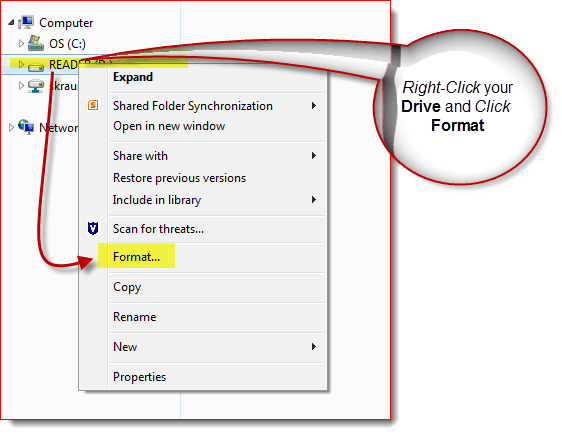
kettyenés az Fájlrendszer Lefelé mutató nyíl és választNTFS azután kettyenés Rajt.
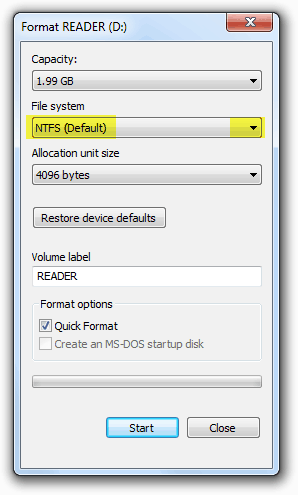
A meghajtót most formázni kell, és jó útnak kell lenned. Mostantól megadva, a FAT-32 meghajtót NTFS-re is konvertálhatjuk. Előfordulhat azonban, hogy van egy kis adatkorrupció, ezért azt javaslom, hogy tisztán tartsák a dolgokat, és formázza meg a biztonsági mentési meghajtót NTFS-ként.

